IoT インテリジェンスとインサイト
Supply Chain Management は、アプリケーション内のいくつかのコア インサイトとアクションをサポートするモノのインターネット (IoT) のインテリジェンスを提供することによってユーザーを支援します。 Supply Chain Management では、設備センサーを Microsoft Azure IoT Hubに接続することにより、生産シナリオを設定し管理できます。
生産管理および IoT
Supply Chain Management の生産管理では、通知サービスの IoT インテリジェンスについて、いくつかのシナリオがサポートされています。 これらの通知を使用して、ユーザーは必要に応じてアクションを実行できます。 IoT アドインを使用すると、機器全体の有効性をリアルタイムで追跡および最適化するのが容易になります。
サポートされているそれぞれのシナリオについては、次のセクションで説明します。
オーダーの遅延
場合によっては、いくつかの理由で製造オーダーの遅延が発生することがあります。 IoT を使用して、遅延している製造オーダーを管理するための通知とアクションを設定できます。 遅延で影響を受けた工程を表示することができます。これによりユーザーは、リソースと製品のさまざまな組み合わせに対してオーダー遅延の指標を定義できます。 しきい値を越えたときに、通知をユーザーに送信できます。 このような手法で、遅延オーダーに対して必要なアクションを実行したり、影響を表示したり、メンテナンス要求を作成したりすることができます。
設備の故障
IoT インテリジェンスは、設備の故障を管理するための通知サービスとアクションを提供することができます。 設備の故障についてのしきい値を定義し、しきい値を越えたときにユーザーに通知することができます。 このようにして、影響の表示やメンテナンス要求の作成など、遅延オーダーに対して必要なアクションを実行することができます。
品質異常
通知サービスは、品質異常の管理に使用することができます。 製品品質の要素を定義して、これらの要素に例外が発生した場合に通知を受け取ることができます。
コードなしの運用
コードを使用せずに、お使いの機器をすばやく IoT インテリジェンス サービスに接続し、実践的な洞察を開始することができます。
生産管理シナリオ用の IoT インテリジェンスの構築
注
この機能を使用するには、機能管理ワークスペースのIoT インテリジェンス機能を有効にする必要があります。
生産管理シナリオで IoT インテリジェンスの構築を開始するには、次の手順を実行します。
- 生産管理 > 設定 > IoT インテリジェンス > シナリオ パラメーターに移動します。
- シナリオ パラメータページでは、IoT シナリオのパラメータを設定できます。
時系列 – 時系列タブで、Redis cache をRedis メトリックの保管接続文字列に貼り付けます。 この文字列にアクセスするには、次のステップを実行します。
- Azure portal にサインインします。
- ダッシュボードで、すべてのサービス > Azure Cache for Redisを選択します。
- 設定 > アクセス キーに移動します。
- プライマリ接続文字列フィールドの値をコピーします。
- この画面にレコードがない場合は、Redis cache を作成する必要があります。 このトピックの詳細については、クイック スタート:.NET Framework アプリケーションで Azure Cache for Redis を使用する 参照してください。
重要
Redis cache を更新する場合は、必ず Supply Chain Management で更新してください。
機器のダウンタイム – 機器のダウンタイムタブで、既定のしきい値を分単位で指定できます。 この数値は、機器がダウンしていると判断するための分数です。 次に、テーブル内の各リソースに対してしきい値を指定できます。
生産の遅延 – 生産の遅延タブで、工順の生産遅延のしきい値を指定できます。
パラメータを設定し、Redis cache を入力した後、指標を設定する必要があります。
- 生産管理 > 照会およびレポート > IoT インテリジェンス > メトリック キーに移動します。
- アクション ペインで更新を選択します。
- OK を選択して更新を実行します。 更新が完了すると、Redis cache のすべてのメトリック キーが取得され、メトリック キーの一覧に追加されます。
- リソースの状態の時系列データを設定します。
- 生産管理 > 製造実行 > リソースの状態に移動します。
- リソースの状態ページで、構成を選択します。
- リソース フィールドで、設定および監視するリソースを選択します。
- 時系列データ 1フィールドの編集アイコンを選択します。
- グリッドのメトリックを選択します (メトリック キーが更新されていることを確認する必要があります)。
- OK を選択して、設定ダイアログ ボックスに戻ります。
- 表示名を入力します。
- データの表示元フィールドで概算時間を指定します。
- OKを選択します。
シナリオ管理
Supply Chain Management のシナリオ管理ページでは、生産管理のための IoT インサイトを表示および管理できます。
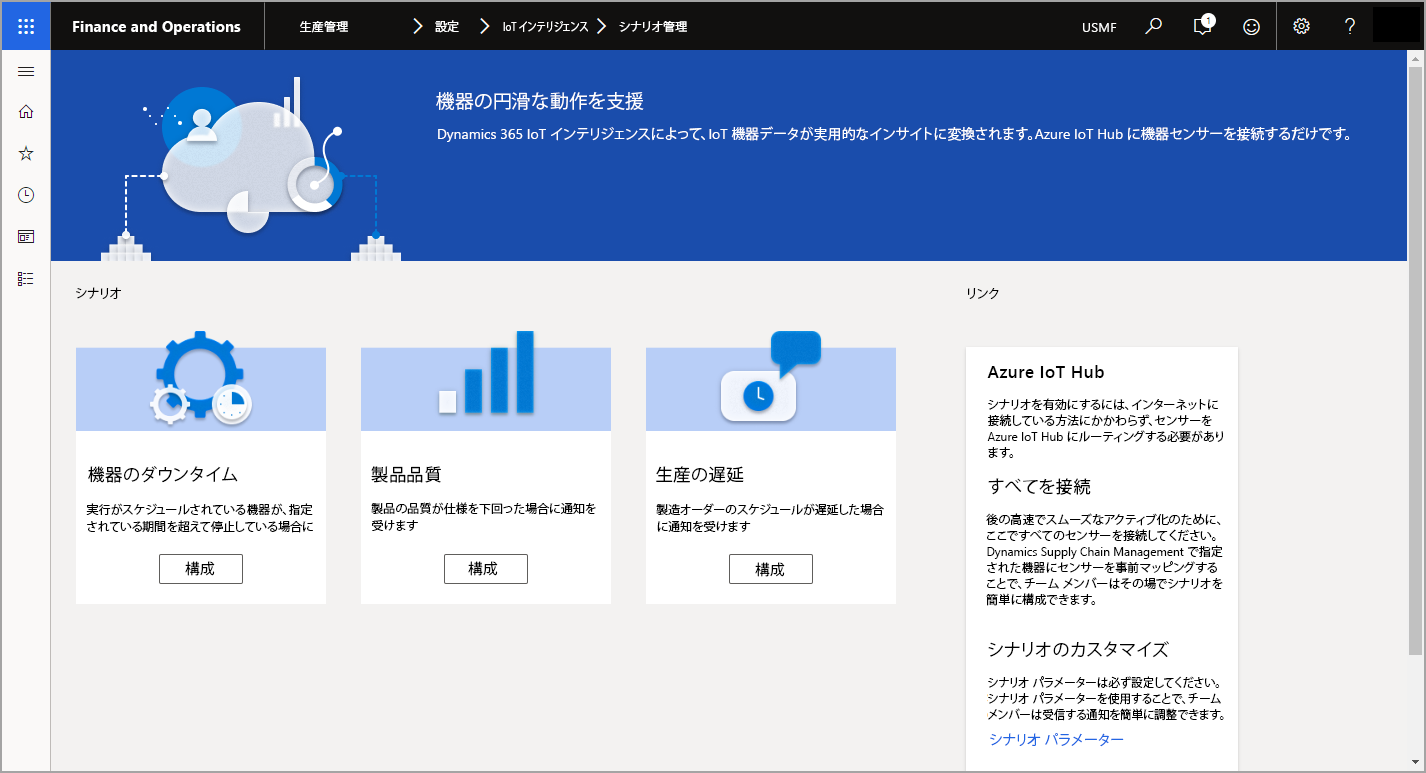
シナリオ管理ページには、生産管理 > 設定 > IoT インテリジェンス > シナリオ管理を使用してアクセスできます。 このページでは、前に説明したシナリオを設定できます。
開始するには、シナリオ管理ページで設定するシナリオを選択します。 ウィザードによって、シナリオの設定が説明されます。
IoT Hub メッセージの JSON プロパティのスキーマ パスを定義します。
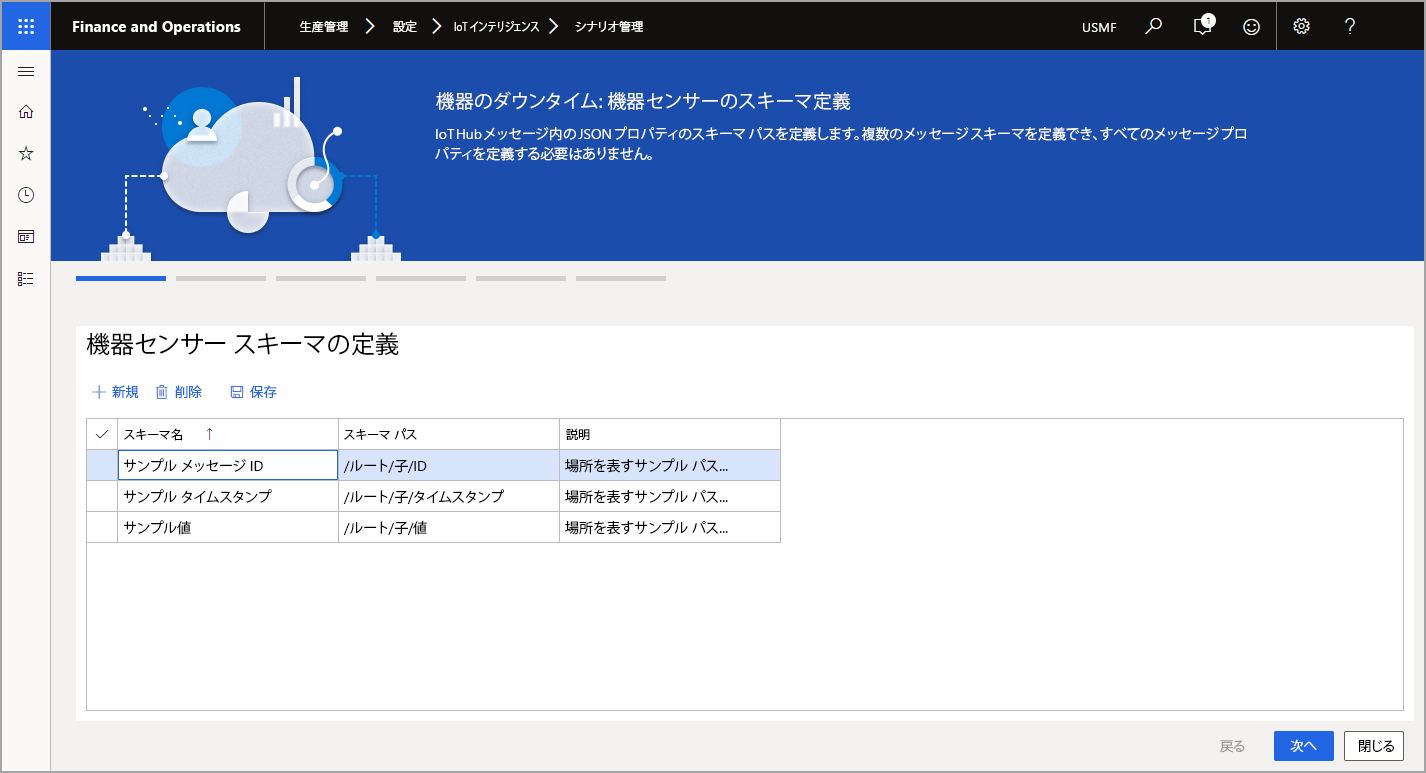
シグナル データ型を表すスキーマ パスを選択します。
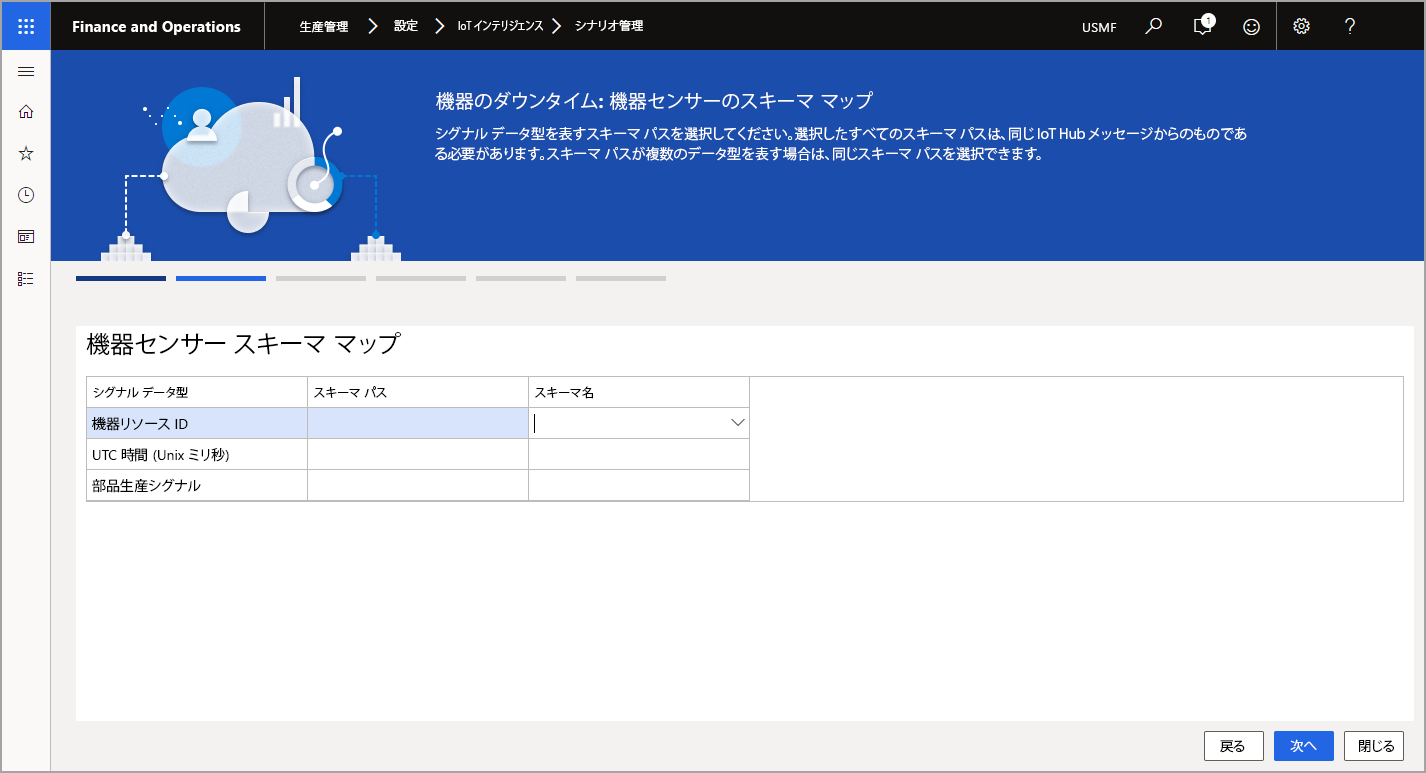
選択したスキーマ パスの設備リソース ID の設定を定義します。
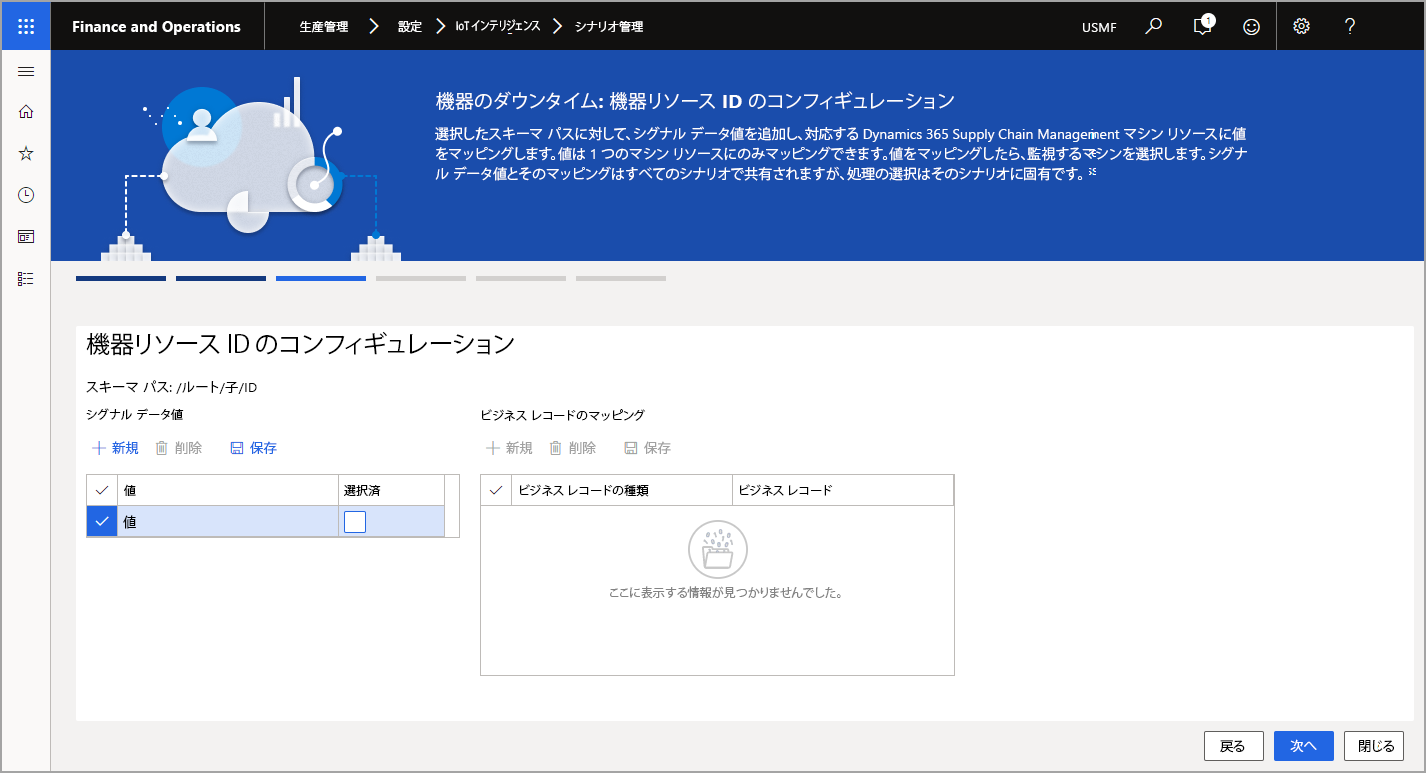
マップされた設備のパーツ出力信号を表すシグナル データ値を追加します。
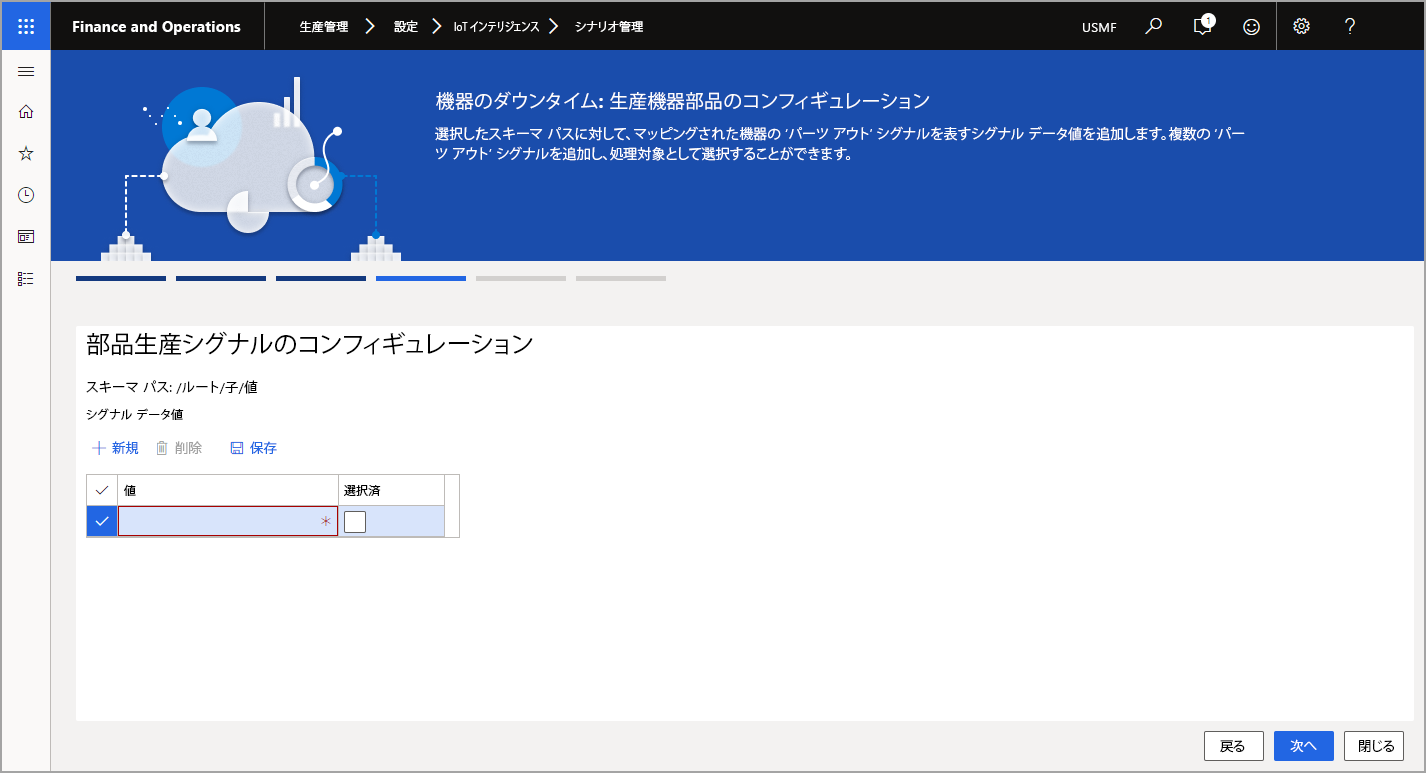
設備のダウンタイムのしきい値を設定します。 この通知が送信されるのは、現在の時刻とコンピューターの最後のパーツ出力信号の間の分数が、設備ダウンタイムのしきい値を超えている場合です。
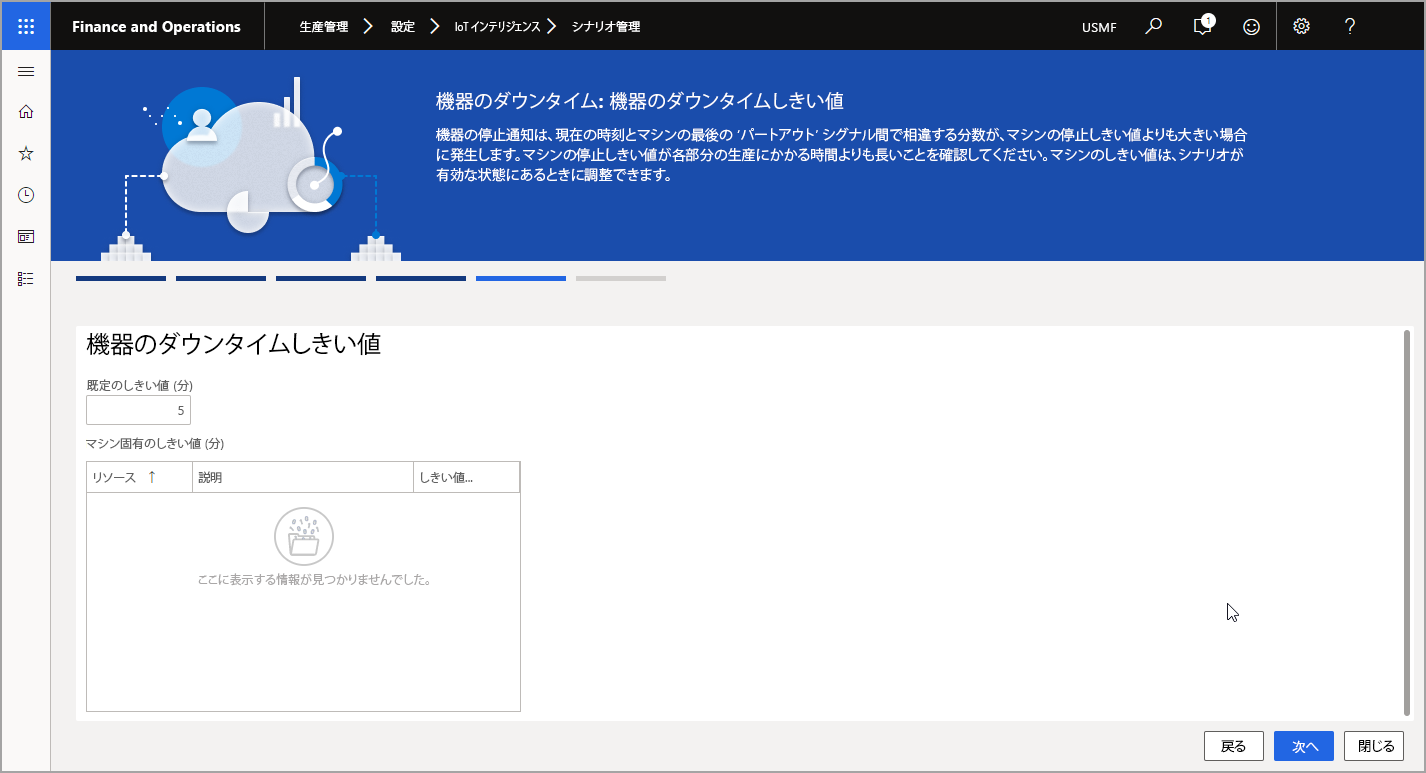
ウィザードの最後の手順で切り替えスイッチをはいに設定して、シナリオを有効にします。
シナリオ設定の詳細については、IoT インテリジェンスのシナリオ設定 を参照してください。